Als je geen audio van een externe bron kunt opnemen op een Mac
Als je audio van een externe bron wilt opnemen via een audio-ingang zoals de ingebouwde microfoon van je Mac, een externe USB-microfoon of een externe audio-interface, controleer je of de app die je gebruikt toegang heeft tot de audio-ingang op je Mac.
Wanneer je probeert op te nemen, kun je een waarschuwing krijgen dat de audio-invoer niet toegankelijk is. Het kan ook zijn dat je geen geluid hoort of golfvormen of bewegingen van geluidsmeters ziet tijdens het opnemen. Dit kan gebeuren als je de app die je gebruikt om audio op te nemen geen toegang hebt gegeven tot audio-ingangen. Afhankelijk van de macOS-versie die je gebruikt, volg je de onderstaande stappen om de app toegang te geven tot audio-ingangen.
In macOS Ventura of nieuwer
Sluit de app die je gebruikt om audio op te nemen.
Kies het Apple-menu > 'Systeeminstellingen' en klik op 'Privacy en beveiliging'.
Klik op 'Microfoon'.
Schakel de instelling in voor elke app die toegang nodig heeft tot de ingebouwde microfoon, een externe USB-microfoon of de ingangen op een externe audio-interface.
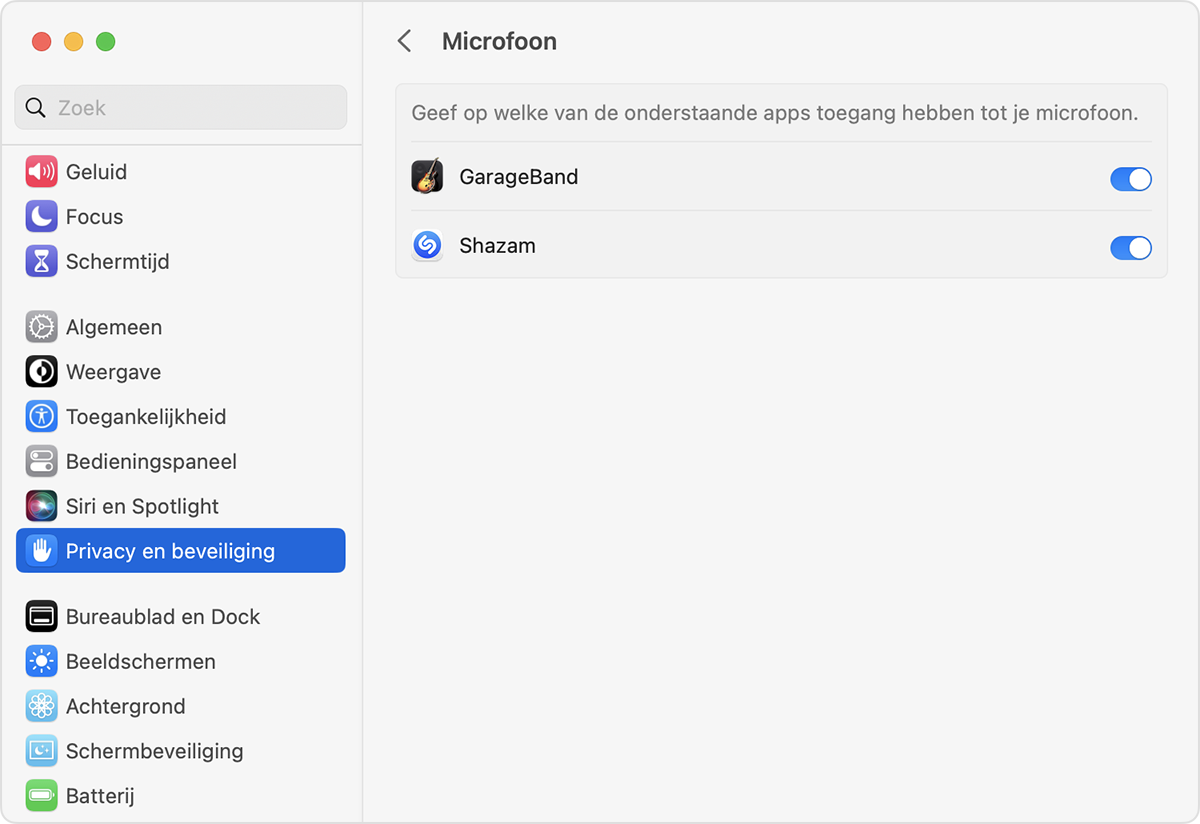
Open de app en probeer opnieuw audio op te nemen.
Als je een externe microfoon of externe audio-interface gebruikt om audio op te nemen en het nog steeds niet werkt, neem je contact op met de fabrikant van je apparaat voor informatie over software-updates en compatibiliteit.
In macOS Monterey, Big Sur, Catalina of Mojave
Sluit de app die je gebruikt om audio op te nemen.
Kies het Apple-menu > 'Systeemvoorkeuren' en klik vervolgens op 'Beveiliging en privacy'.
Klik in het paneel 'Privacy' op 'Microfoon'.
Selecteer elke app die toegang nodig heeft tot de ingebouwde microfoon, een externe USB-microfoon of de ingangen van een externe audio-interface.
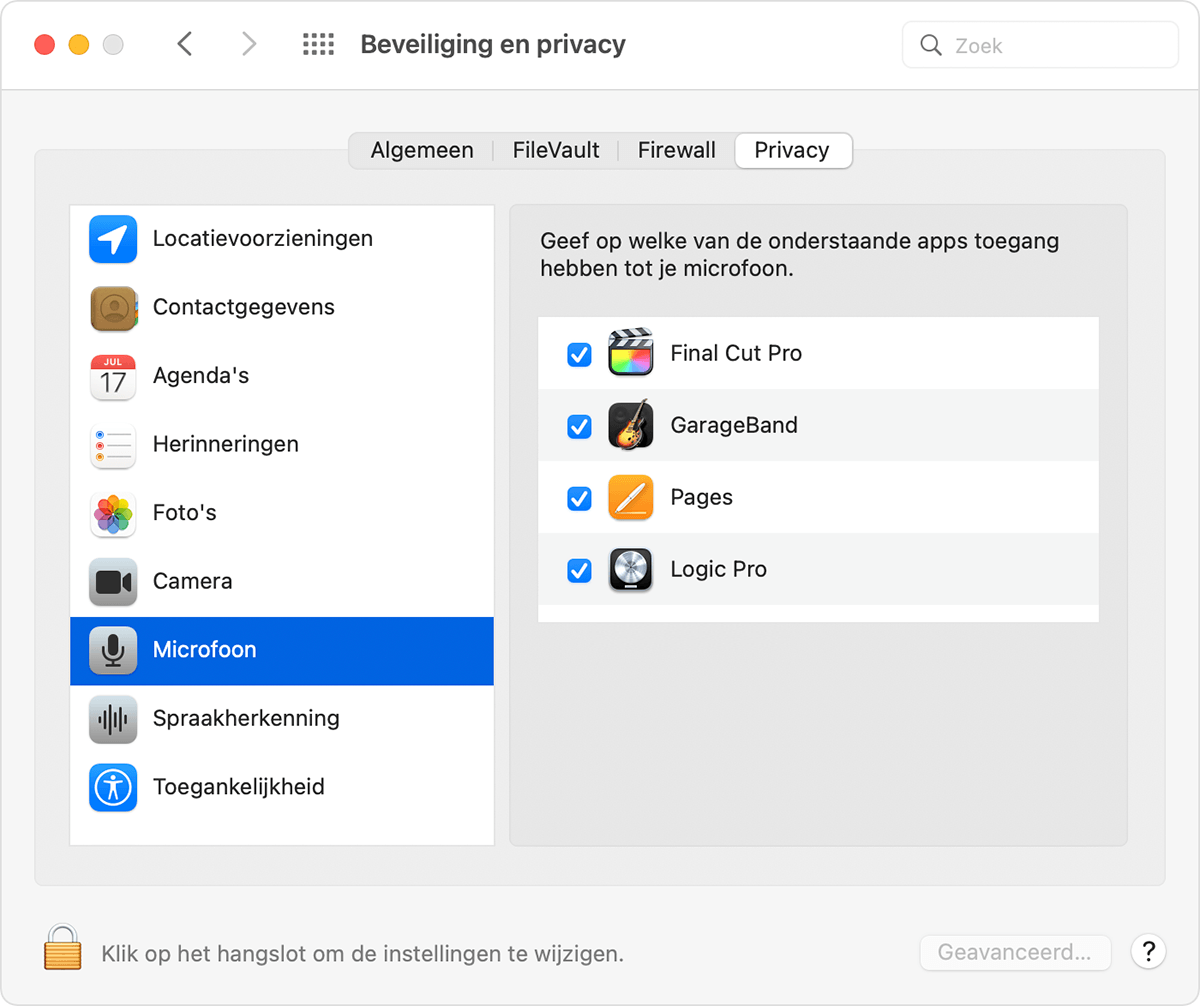
Open de app en probeer opnieuw audio op te nemen.
Als je een externe microfoon of externe audio-interface gebruikt om audio op te nemen en het nog steeds niet werkt, neem je contact op met de fabrikant van je apparaat voor informatie over software-updates en compatibiliteit.
Meer informatie
Hier zijn nog enkele informatiebronnen over het opnemen van audio:
Een probleem oplossen in Logic Pro oplossen
Een probleem oplossen in MainStage
Voice-overs en andere audio opnemen in Final Cut Pro
Voordat je audio opneemt in GarageBand op de Mac
Geluid opnemen in QuickTime Player op de Mac
Informatie over producten die niet door Apple zijn gemaakt of externe websites die niet door Apple worden beheerd of getest, wordt verstrekt zonder aanbeveling of goedkeuring. Apple aanvaardt geen aansprakelijkheid wat betreft de keuze, de prestaties of het gebruik van websites of producten van derden. Apple doet geen enkele toezegging met betrekking tot de juistheid of de betrouwbaarheid van websites van derden. Neem contact op met de leverancier voor meer informatie.